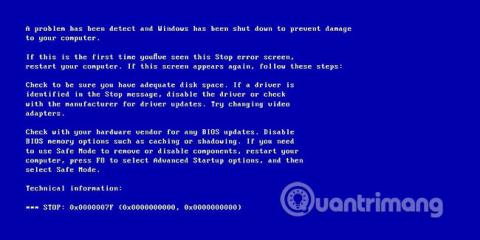Dagens artikkel vil introdusere leserne hvordan du fikser feil 0x0000007F: UVENTET KERNEL MODE TRAP i Windows XP, Windows Vista, Windows 7, Windows 8, Windows 8.1 og Windows 10.
Instruksjoner for å fikse feil 0x0000007F (UVENTET KERNEL MODUS FELLE)
Om feil 0x0000007F
Beskrive
Feil 0x0000007F utløses vanligvis av to situasjoner som oppstår i kjernemodus: CPU-en produserer en tilstand der kjernen ikke har lov til å finne feil, eller feilen ikke kan gjenopprettes.

Den vanligste årsaken er maskinvarefeil, hovedsakelig på grunn av feil eller inkonsekvent minne. Hvis feil programvare er installert på datamaskinen, kan det også føre til at denne feilen vises.
På Windows 8- datamaskiner erstattes feilkoden med UNEXPECTED_KERNEL_MODE_TRAP:

Årsak til feil 0x0000007F
Denne feilen oppstår på grunn av én eller flere av følgende årsaker:
Årsak 1: RAM er defekt
Den vanligste årsaken til denne feilen er defekt RAM og forårsaker ofte lese-/skrivefeil. Hvis det er tilfellet du opplever, bør du skanne systemminnet og erstatte den defekte RAM-en.
Årsak 2: Enhetsdriveren er skadet eller utdatert
Noen ganger kan enhetsdrivere være feilkonfigurert, ødelagt eller utdatert. Det kan også skje etter oppdatering av Windows eller nedgradering av Windows fra et nytt system til et gammelt system.
Løs feil 0x0000007F på Windows
Metode 1: Sjekk ny maskinvare
Hvis feilen oppstår etter installering av ny maskinvare, er det mest sannsynlig forårsaket av den spesifikke maskinvaren. For å fikse feilen, fjern ganske enkelt den nye maskinvaren og start datamaskinen på nytt. Hvis feilen oppstår etter installasjon av en ny maskinvaredriver, gå til metode 3.
Metode 2: Sjekk RAM-minnet
Feilen kan utløses av feil eller inkonsekvent minne.
Hvis feil 0x0000007F oppstår umiddelbart etter at du har satt inn ny RAM, slå av datamaskinen, fjern den, start datamaskinen på nytt og sjekk om feilen er løst.
Hvis feilen oppstår på grunn av defekt RAM-minne, kontroller RAM ved hjelp av Windows Memory Diagnostic-verktøyet.
Vennligst se artikkelen: Hvordan sjekke og oppdage RAM- og maskinvareproblemer på din Windows-datamaskin? å vite hvordan du gjør det.

Hvis Windows Memory Diagnostic ikke gir noen resultater, kan du også bruke Easy Recovery Essentials' Automated Repair-funksjon for å sjekke RAM, HDD og CPU i én prosess:
1. Last ned Easy Recovery Essentials .
2. Brenn ISO-bilde. Følg instruksjonene i artiklene: Bruke Daemon Tools for å lage ISO-bilde i Win 7 og tips for brenning av ISO-filer fra ledetekst på Windows 10 . Hvis ikke, kan du bruke en gjenopprettings-USB. Vennligst følg Quantrimang.coms instruksjoner for hvordan du oppretter en gjenopprettings-USB.
3. Start opp i Easy Recovery Essentials .
4. Velg Automatisert reparasjon.
5. Klikk på Fortsett og vent til den automatiske reparasjonsprosessen er ferdig. Den automatiske reparasjonsprosessen vil rapportere eventuelle problemer funnet på harddiskminnet eller RAM:

Metode 3: Oppdater eller deaktiver drivere
For å sjekke om feil 0x0000007F vises på grunn av en defekt stasjon, kjør automatisk driveroppdatering eller oppdater driverne manuelt til de siste tilgjengelige versjonene.
Følg disse trinnene for å oppdatere drivere manuelt:
1. Klikk på Start.
2. Skriv inn devmgmt.msc i søkeboksen.
3. Klikk på devmgmt fra listen over resultater.
4. Høyreklikk på driveren.
5. For å oppdatere driveren, velg Oppdater driverprogramvare .
6. For å deaktivere driveren, velg Deaktiver.
7. For å avinstallere driveren, velg Avinstaller.

Følg disse trinnene for å oppdatere drivere automatisk:
1. Klikk på Start.
2. Gå til Enheter og skrivere .
3. Høyreklikk på datamaskinen.
4. Velg Innstillinger for enhetsinstallasjon .
5. Velg Ja, gjør dette automatisk .
6. Klikk på Lagre endringer.
7. Følg de nødvendige trinnene for å fortsette prosessen.

Du kan referere til artikkelen: Slik oppdaterer du automatisk drivere på Windows med SnailDriver .
Metode 4: Deaktiver cache fra BIOS
Følg disse trinnene for å åpne BIOS-menyen og deaktivere Cache Memory, og sjekk om feil 0x0000007F vises:
1. Start datamaskinen på nytt.
2. Trykk på F2 eller Del- tasten for å gå inn i BIOS Setup.

3. Legg merke til hovedinstruksjonene i øvre høyre hjørne.
4. Gå til Avansert-menyen.
5. Velg Cache Memory.
6. Kontroller at bufferminne er deaktivert .
7. Trykk på F10 for å lagre og avslutte ( Lagre og avslutte ).
8. Velg Ja.
Ønsker deg lykke til med å fikse feilen!